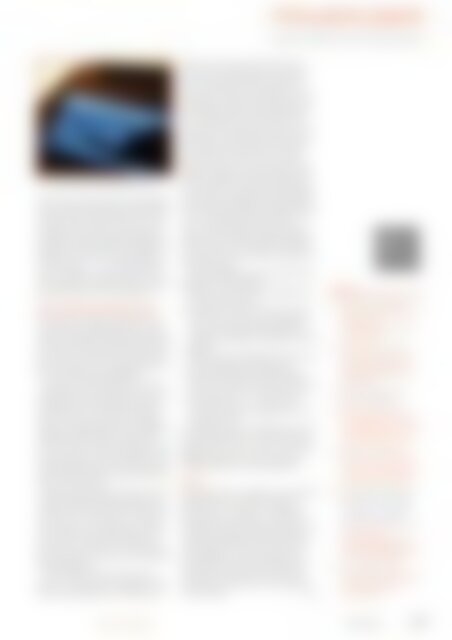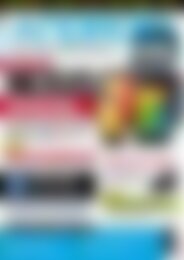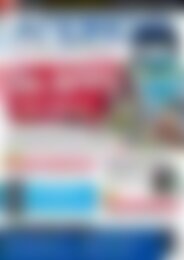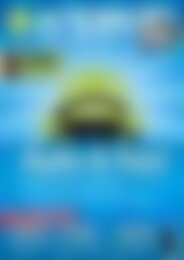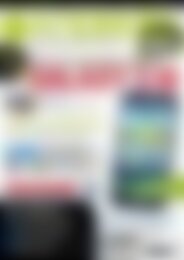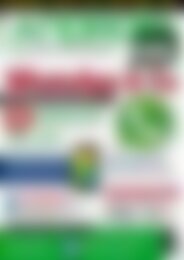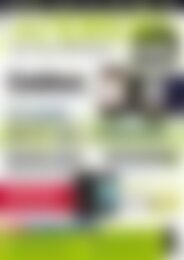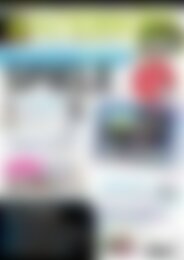Android User Navigation (Vorschau)
Sie wollen auch ein ePaper? Erhöhen Sie die Reichweite Ihrer Titel.
YUMPU macht aus Druck-PDFs automatisch weboptimierte ePaper, die Google liebt.
Poweruser<br />
Custom ROMs für das Galaxy Nexus<br />
Abb. 7: Das Clockworkmod Recovery in Aktion.<br />
löscht, sofern sie sich nicht auf der MicroSD-<br />
Karte befinden (diese bleibt stets unberührt).<br />
Die ganzen Apps, Einstellungen und so weiter<br />
gehen dabei verloren, wie wenn Sie das<br />
Smartphone auf die Werkseinstellungen zurücksetzen<br />
würden. Möchten Sie das Rom allerdings<br />
nur aktualisieren, dann genügt es,<br />
das Verzeichnis /cache und und den Dalvik<br />
Cache zu säubern. Alles was Sie jetzt machen,<br />
geschieht auf eigene Gefahr. Sie sollten<br />
genauestens wissen, was Sie gerade tun.<br />
Aller Anfang: Gerät rooten<br />
Wie man rootet, hatten wir bereit in einer<br />
unserer letzten Ausgabe geklärt [6], für das<br />
Galaxy Nexus gibt es diverse Anleitungen im<br />
Internet. Das Clockworkmod Recovery installieren<br />
Sie ganz einfach über den Rom Manager,<br />
den Sie unter [7] im <strong>Android</strong> Market finden.<br />
Das erleichtert alles ungemein.<br />
Mit dem ClockworkMod Recovery unter<br />
<strong>Android</strong> kann man viele Dinge tun. Es ist das<br />
wichtigste Root-Werkzeug unter <strong>Android</strong>.<br />
Damit lassen sich 1:1-Kopien des aktuellen<br />
Systems machen (man kann die Backups<br />
damit auch wiederherstellen), alles Mögliche<br />
installieren (Roms, Mods, Themes usw.),<br />
alles formatieren, die Batterie kalibrieren und<br />
noch vieles mehr. Ein Systemabbild zur Wiederherstellung<br />
(Recovery) ist in den meisten<br />
Custom Roms integriert, ebenso der Root-Zugang<br />
und die sudo-App.<br />
Bevor das alles passiert, laden Sie sich erst<br />
einmal das gewünschte Rom herunter und<br />
schieben dieses auf die-SD Karte Ihres Nexus<br />
(es muss eine .zip Datei sein). Sie müssen<br />
das Verzeichnis nur wiederfinden, der Dateiname<br />
oder das Verzeichnis sind egal. Sie<br />
können jetzt entweder über den Rom Manager<br />
in das Recovery starten, oder manuell per<br />
Tastenkombination.<br />
Dazu schalten Sie erst mal Ihr Galaxy<br />
Nexus aus. Dann drücken und halten Sie die<br />
beiden Lautstärketasten und drücken und<br />
halten kurz darauf die Power-Taste, bis es<br />
kurz vibriert. Nun sehen Sie einen <strong>Android</strong>en<br />
und einen grünen Pfeil, in dem Start<br />
steht. Hier klicken Sie mit irgendeiner Lautstärkewippe<br />
so lange durch das Menü, bis in<br />
roter Schrift Recovery mode angezeigt wird.<br />
Jetzt bestätigen Sie das Ganze mit der An-/<br />
Aus-Taste. Das Galaxy Nexus bootet nun in<br />
das Recovery. Sie sehen jetzt mehrere Optionen<br />
in Blau. Hier gilt: Wenn Sie die Lauter-<br />
Taste drücken, kommen Sie einen Menüpunkt<br />
nach oben, wenn Sie die Leiser-Taste<br />
drücken, kommen Sie einen Punkt herunter.<br />
Und so navigieren Sie durch das Menü. Der<br />
Power-Button ist außerdem der Bestätigungs-<br />
Knopf. Bevor Sie irgendwas flashen, sollten<br />
Sie auf jeden Fall immer ein Nandoid-Backup<br />
(eine 1:1-Kopie des aktuellen Systems, sichert<br />
alle Einstellungen, Apps, Daten usw.)<br />
machen. Hierzu wählen Sie den Menüpunkt<br />
backup and restore aus, gefolgt von backup.<br />
Jetzt macht Ihr Galaxy Nexus ein Backup des<br />
aktuellen Systems.<br />
Nach dem Backup machen Sie sich an den<br />
eigentlichen Flash-Vorgang:<br />
• Wählen Sie im Recovery den Menüpunkt<br />
mounts and storage aus.<br />
• Navigieren Sie zu format /system, format<br />
cache und format data und bestätigen Sie<br />
jeweils den Formatierungsvorgang (nun<br />
sind alle Einstellungen, Apps und so weiter<br />
gelöscht).<br />
• Wählen Sie den Menüpunkt advanced und<br />
dort den Eintrag wipe Dalvik Cache.<br />
• Die Vorbereitungen sind abgeschlossen.<br />
Wählen Sie den Eintrag install zip fRom sdcard<br />
und danach choose zip fRom sdcard.<br />
• Navigieren Sie zur .zip-Datei, die Sie<br />
zuvor auf die SD-Karte gelegt haben, und<br />
bestätigen wieder.<br />
Jetzt müssen Sie etwas Geduld haben, bis die<br />
Firmware installiert ist. Nach dem Flashvorgang<br />
wählen Sie reboot system now. Hat alles<br />
geklappt, können Sie nun die Vorteile der<br />
maßgeschneiderten Firmware genießen.<br />
Fazit<br />
Ein Custom Rom zu installieren, macht Spaß,<br />
benötigt aber auch viel Zeit. Achten Sie<br />
immer darauf, zu allererst ein komplettes<br />
Backup Ihres Smartphones zu erstellen, um<br />
im Notfall wieder an die Originalversion von<br />
Samsung zu gelangen. Bis zum Erscheinen<br />
dieses Heftes wird vermutlich auch schon<br />
CyanogenMod 9 in einer brauchbaren Version<br />
für das Galaxy Nexus zum Download<br />
bereitstehen, dann können Sie bereits aus<br />
drei guten Rom-Alternativen zum Standard-<br />
System wählen.<br />
● ● ●<br />
Infos<br />
[1] Open-Kang-Projektseite:<br />
http:// rootzwiki. com/ topic/ 11<br />
455‐Rom‐android‐open‐kang‐project‐maguro‐build‐13/<br />
[2] Open-Kang-Downloads:<br />
http:// www. world‐of‐nexus.<br />
com/ download‐section/<br />
category/ 18‐android‐open‐<br />
kang‐project<br />
[3] MoDaCo-Möglichkeiten:<br />
www. goo. gl/ FC59z<br />
[4] Infos zu aktuellen Builds:<br />
http:// android. modaco. com/<br />
topic/ 348909‐23‐dec‐ir8‐mcr‐<br />
new‐hybrid‐fb‐sync‐mck‐r7‐<br />
many‐ui‐tweaks‐more/<br />
[5] MoDaCo Download: http://<br />
www. world‐of‐nexus. com/<br />
download‐section/ category/<br />
23‐modaco‐custom‐Rom<br />
[6] René Hesse, Thomas Leichtenstern,<br />
Marcel Hilzinger:<br />
„Entfesselt – <strong>Android</strong> Handys<br />
und Tablets rooten“,<br />
And roid <strong>User</strong> 01/2012, S. 98<br />
und http:// www.<br />
android‐user. de/ Magazin/<br />
Archiv/ 2012/ 01/ <strong>Android</strong>‐Han<br />
dys‐und‐Tablets‐rooten/<br />
[7] Rom Manager: https://<br />
market. android. com/ details?<br />
id=com. koushikdutta.<br />
Rommanager<br />
<strong>Android</strong>-user.de März 2012 107